La parte interna della parte è ora cava. Nella sezione successiva dell'esercizio, si utilizza un flusso di lavoro dal generale al particolare per dividere la parte in più corpi solidi.
-
 Nel gruppo Superficie, selezionare il comando Ispessimento/Offset.
Nel gruppo Superficie, selezionare il comando Ispessimento/Offset. - Nella finestra grafica, selezionare la porzione superiore della parte come oggetto della selezione.
- Nella finestra di dialogo, selezionare Superficie per l'output. Immettere un valore distanza di 3-mm. Utilizzare la freccia di inversione della direzione per eseguire l'offset della superficie verso l'interno della parte.
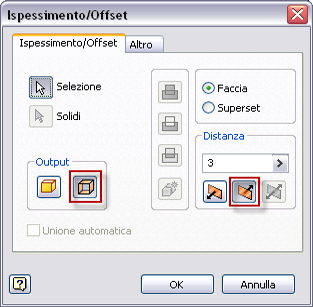
- Selezionare OK per creare la superficie di offset e terminare il comando.
- Evidenziare la nuova superficie da visualizzare nel browser.
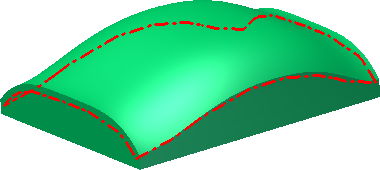
- Nel gruppo Superficie, fare clic sulla freccia a discesa per visualizzare tutti i comandi disponibili.
- Selezionare il comando Estendi nel menu a discesa.
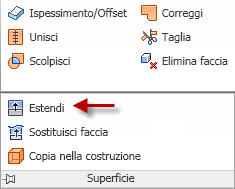
- Selezionare i due spigoli esterni della superficie di offset per soddisfare la selezione Spigoli. Specificare un valore di offset di 7,5 mm. Fare clic su OK per terminare il comando.
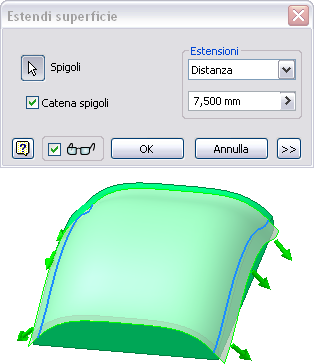
-
 Nel gruppo Modifica, fare clic sul comando Dividi.
Nel gruppo Modifica, fare clic sul comando Dividi. - Nella finestra di dialogo, selezionare l'opzione Divisione solido.
- Selezionare la superficie di offset come Strumento divisione.
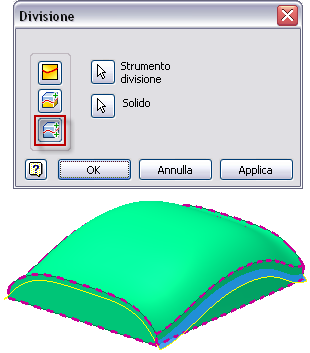
- Fare clic su OK per dividere la parte in due corpi solidi e terminare il comando.
- Nel browser, disattivare la visibilità della superficie di offset. Poiché gli spigoli estesi dipendono dalla superficie di offset, la superficie di origine controlla la visibilità della geometria.
- Espandere la cartella Corpi solidi nel browser. Il file conterrà ora due corpi solidi. È possibile controllare visibilità e colore di ciascun corpo singolarmente.

- Salvare il file.